雨林木风下载everything文件搜索图文教程?
时间:2023-02-04
来源:雨林木风系统
作者:佚名
雨林木风下载everything文件搜索图文教程?
跟xp、win7有所不同,pe系统开始菜单中并没有明显的文件搜索功能,用户查找文件时比较费事。但细心的话不难发现,雨林木风win8pe中有个软件--everything。它是目前速度最快的文件搜索工具,可以瞬间找到目标文件。下面我们就一起看看怎么运行everything搜索文件。
①将u盘制成雨林木风u盘启动盘,具体办法可参考“雨林木风v9.2装机版u盘一键制作详细教程”;
②设置电脑u盘开机启动,具体步骤可参考“将u盘启动盘设置为开机首选办法”;
③不清楚电脑开机快捷键的朋友请参考“雨林木风u盘开机启动快捷键大全”。
1、将雨林木风u盘启动盘插到主机usb接口上,按电源键开机,屏幕上出现开机画面后按快捷键打开雨林木风主菜单,将光标移至“【02】运行雨林木风win8pE防蓝屏版(新电脑)”选项并回车,如下图所示:
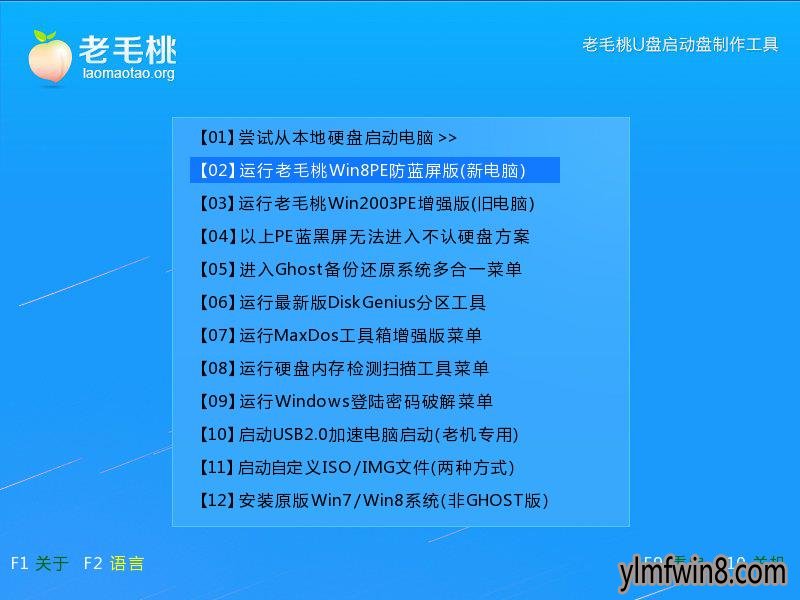
2、进入pe系统后,依次点击“开始--文件工具--文件快速搜索”,如下图所示:
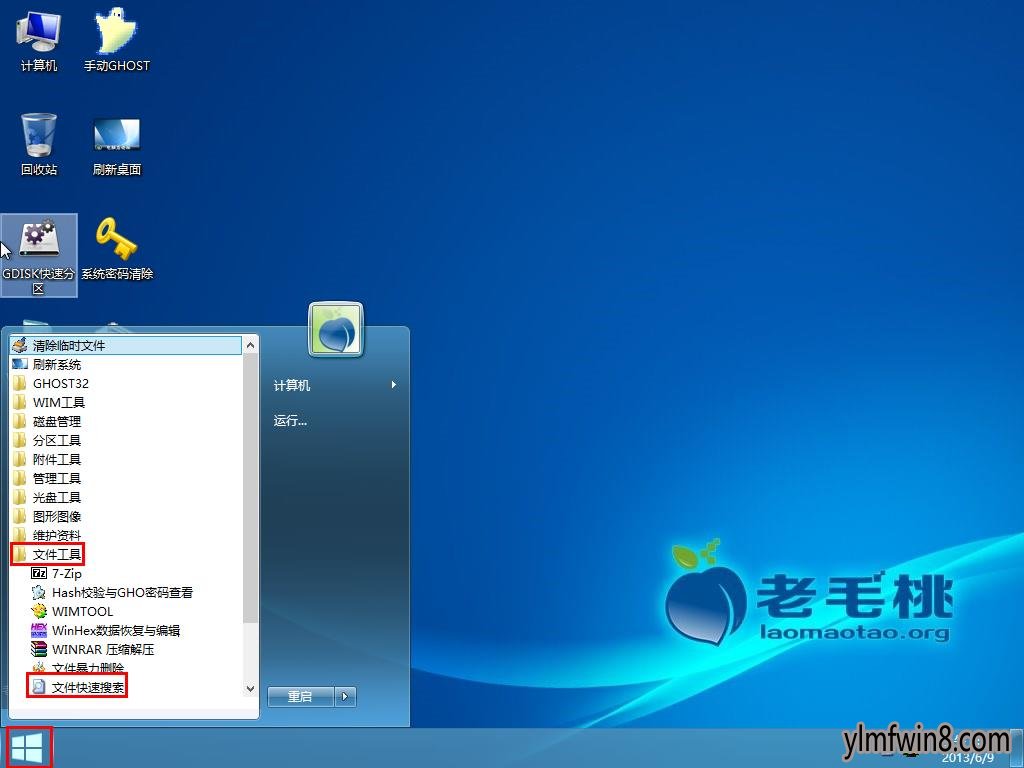
3、随后可以看到如下图所示的everything工作界面:
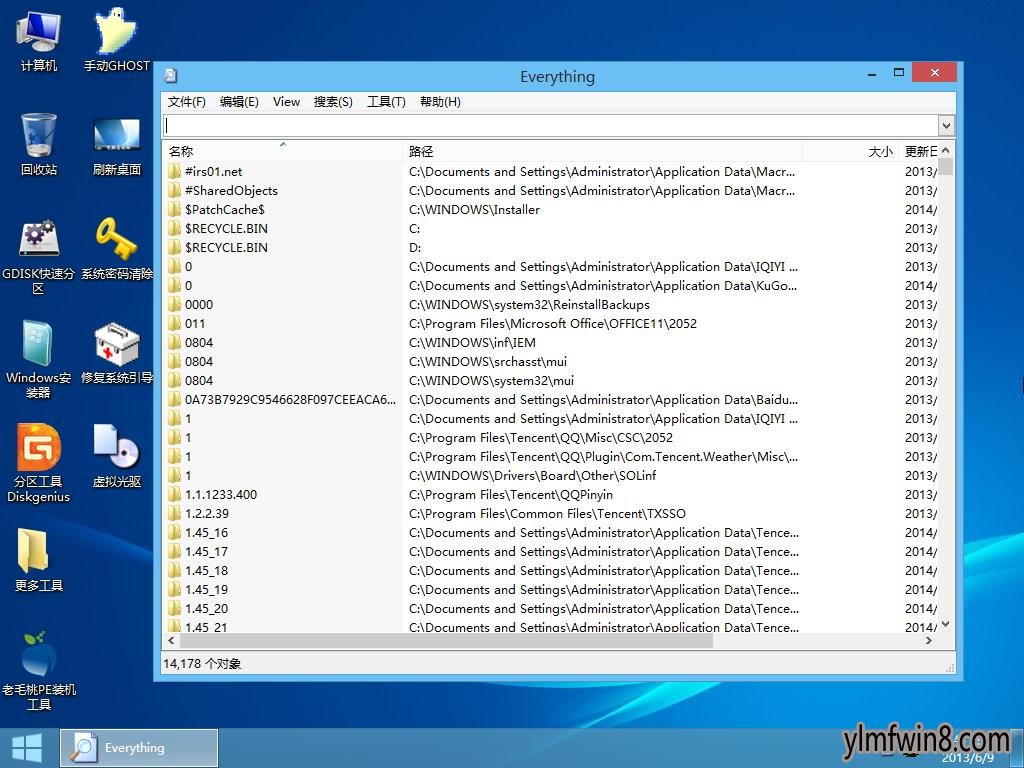
4、接着在搜索框中输入文件名,列表中便会出现与之匹配的文件、路径及其他信息,如下图所示:
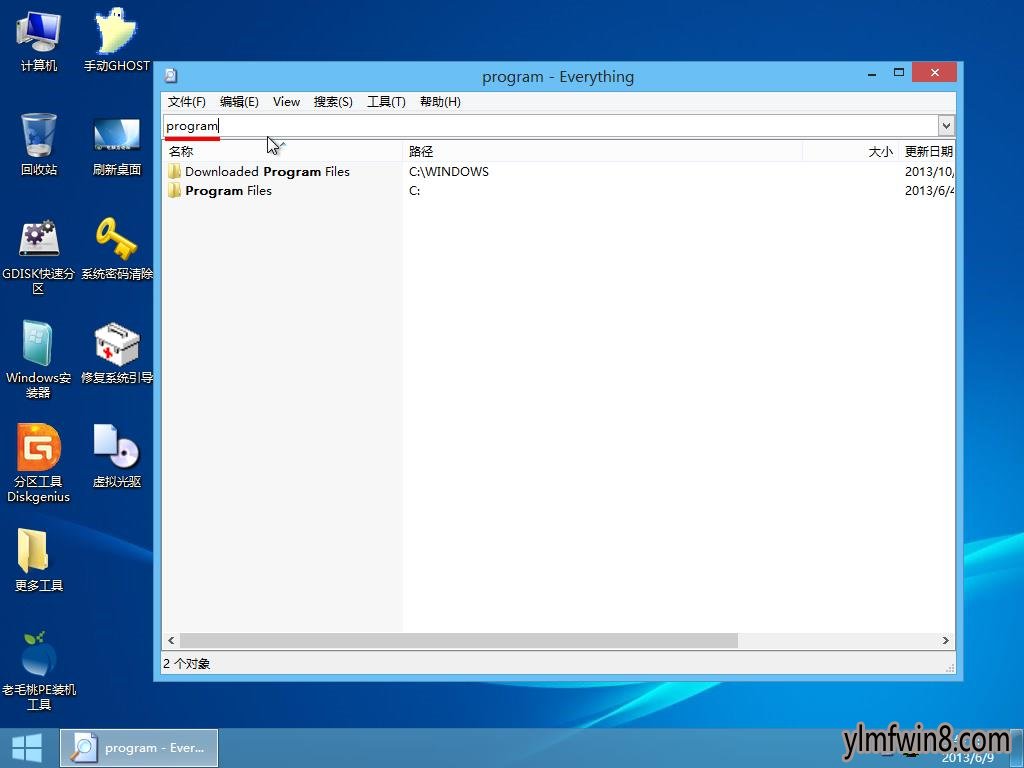
5、此外,everything还提供了搜索文件方式选择,可以匹配大小写、路径、使用正则表达式等方式,如下图所示:
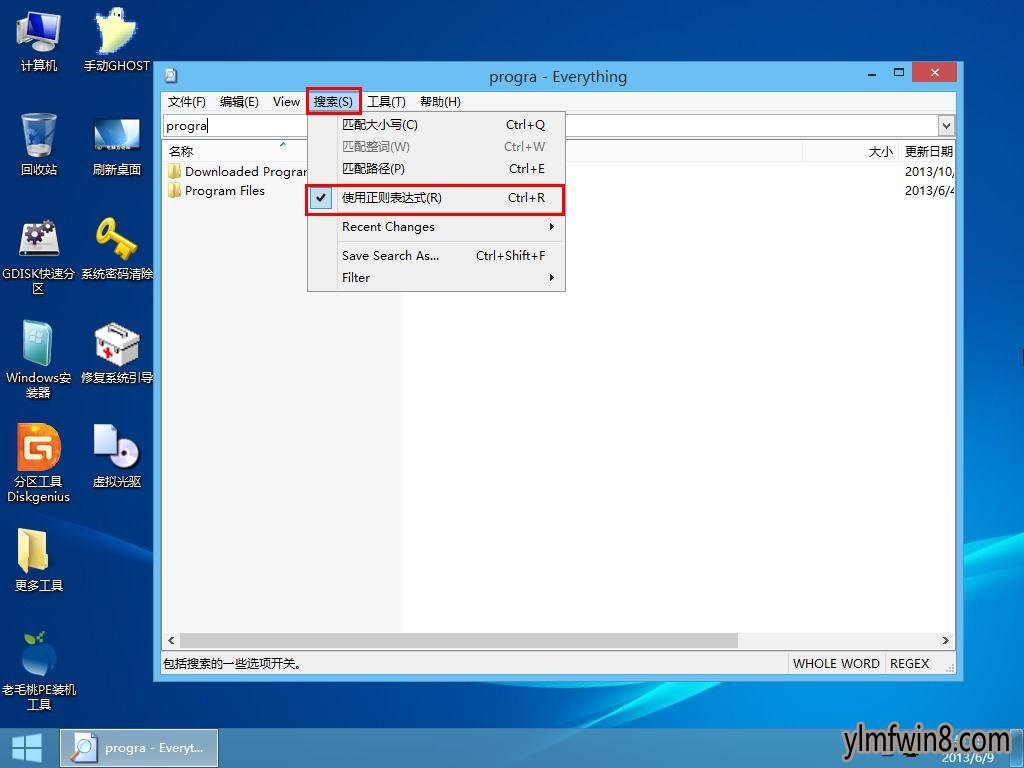
操作中提到的搜索方式,默认是使用正则表达式,因为这种方式搜索效率更高,即使用户忘记了文件名称,通过部分字眼也有可能找到。以上便是雨林木风下载eveything文件搜索工具使用教程的全部内容,我们就暂且学习到这里。
相关文章
更多+-
01/28
-
01/27
-
02/16
-
09/03
-
10/16
手游排行榜
- 最新排行
- 最热排行
- 评分最高
-
动作冒险 大小:322.65 MB
-
角色扮演 大小:182.03 MB
-
动作冒险 大小:327.57 MB
-
角色扮演 大小:77.48 MB
-
卡牌策略 大小:260.8 MB
-
模拟经营 大小:60.31 MB
-
模拟经营 大小:1.08 GB
-
角色扮演 大小:173 MB




































